本文主要介绍使用VS2015开发QT5项目的方法,以及创建简单的窗体和信号槽。
VS2015环境搭建
首先,VS2015必须选择安装 C++ 有关开发选项,然后使用 Qt 官方提供的VS插件 qt-vs-addin-1.2.4-opensource.exe 配置开发环境。Qt5 for VS插件下载地址
插件安装步骤一路 Next 即可,安装后可以在新建项目中看到有关 Qt 的选项了。
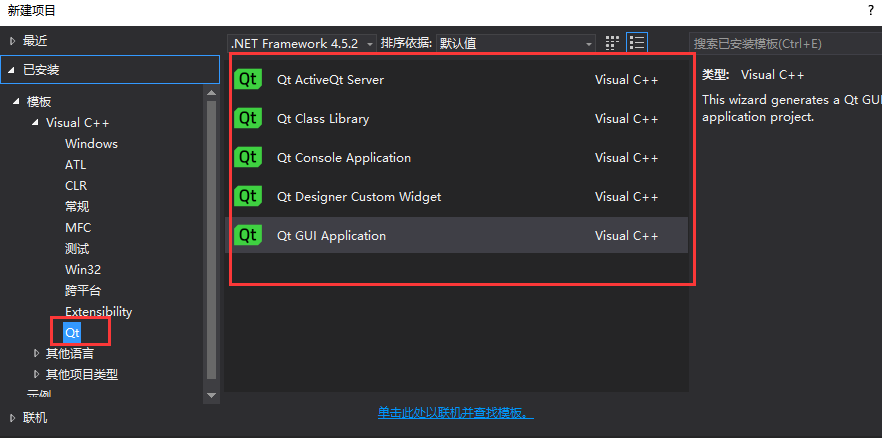
相比 Qt Creator 的区别
创建一般窗体
创建 Qt GUI Application 时会自动创建一个主窗体,这个主窗体有跟界面设计有关的 ‘.ui’ 文件,具体的窗体类 ‘.h’ 和 ‘.cpp’ 文件。但是如果要添加新的窗体就不能直接添加一个 ‘.ui’ 文件,而是要添加一个 Qt 类。具体做法如下:
-
第一步,右键点击项目 -> 添加 -> Add Qt Class…
-
第二步,在弹出的对话框中选择 Qt GUI Class
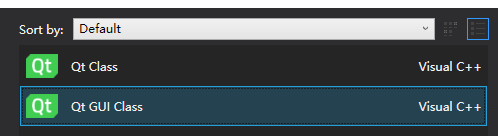
- 第三步,点击 Next, 在填写类名的对话框中将 Base CLass 改为 QDialog,然后选择 finish 。
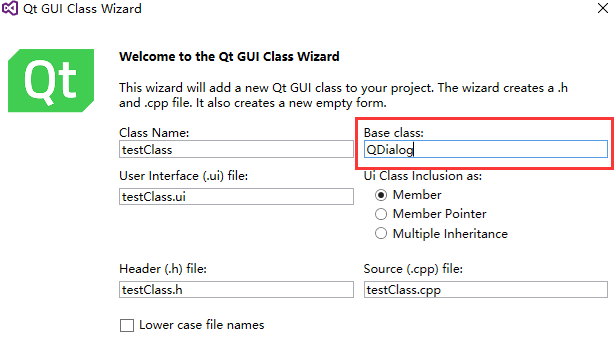
按照上述做法就可以添加一个完整的窗体,在项目中看到对应名称的 ‘.ui’ 、 ‘.h’ 和 ‘.cpp’ 文件。
创建控件槽
如果使用 Qt Creator 开发,在 Qt Designer 中直接可以右键点击控件,然后选择 转到槽 来添加槽函数。可是用 VS2015 并不能这么方便地自动创建,而是需要手动去创建槽函数。
例如,目前 QtGuiTest 中需要创建一个槽函数来接收对象名为 pushButton 的按钮的 clicked() 发出的信号,就需要按照以下步骤来做:
- 第一步,在 QtGuiTest 类的头文件 QtGuiTest.h 中声明一个私有槽函数:
private slots:
void Btn_Clicked();
- 第二步,在 QtGuiTest 类的实现文件 QtGuiTest.cpp 中实现槽函数:
void QtGuiTest::Btn_Clicked()
{
//do something
}
- 第三步,在 Qt Designer 中,为 pushButton 的 clicked() 发出的信号添加槽函数:
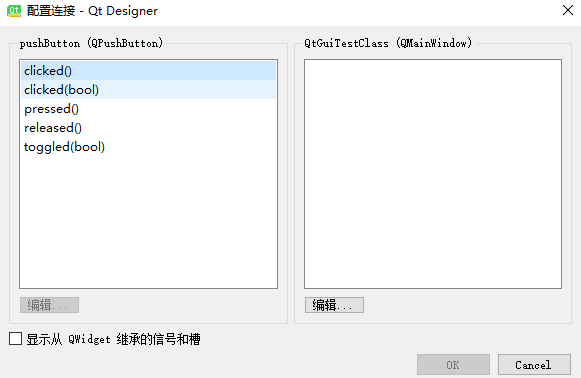
从上图可以看到,右侧没有一个函数可以与之对应,所以点击下方编辑,添加刚创建的槽函数 Btn_Clicked()
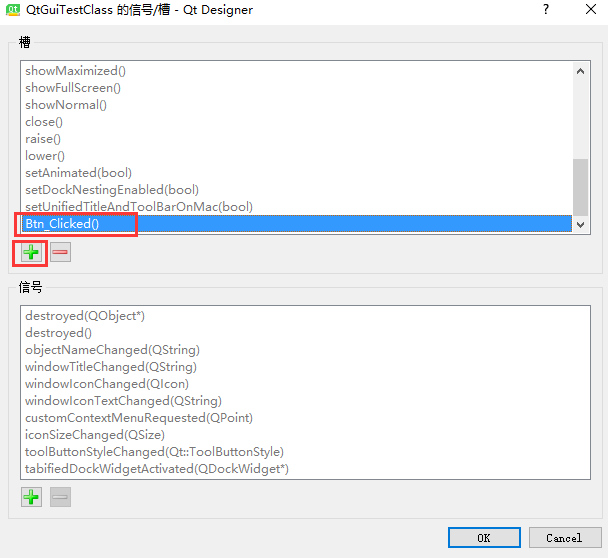
然后在刚刚的界面就可以看到右侧新加的槽函数,与之对应即可
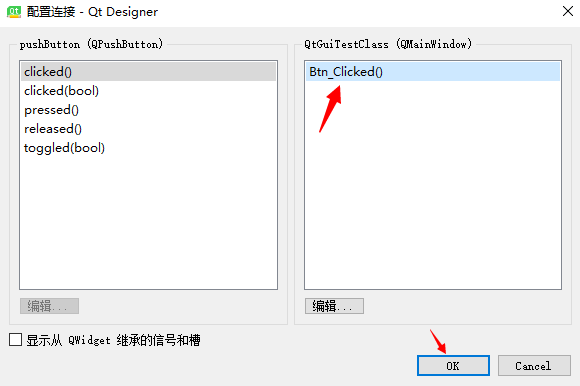
- 最终结果:
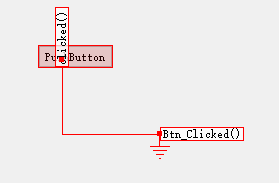
后记
主要记录环境配置和基础开发的不同之处